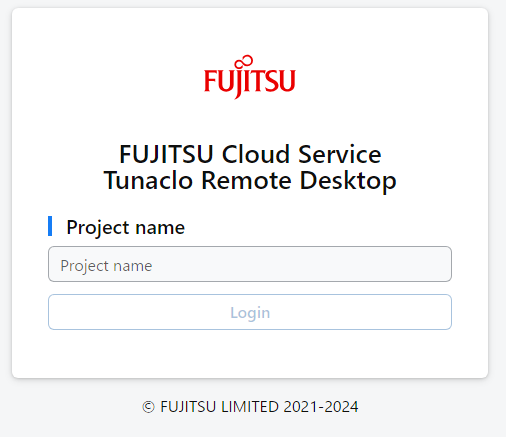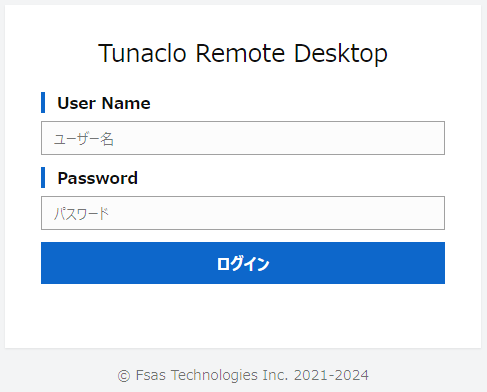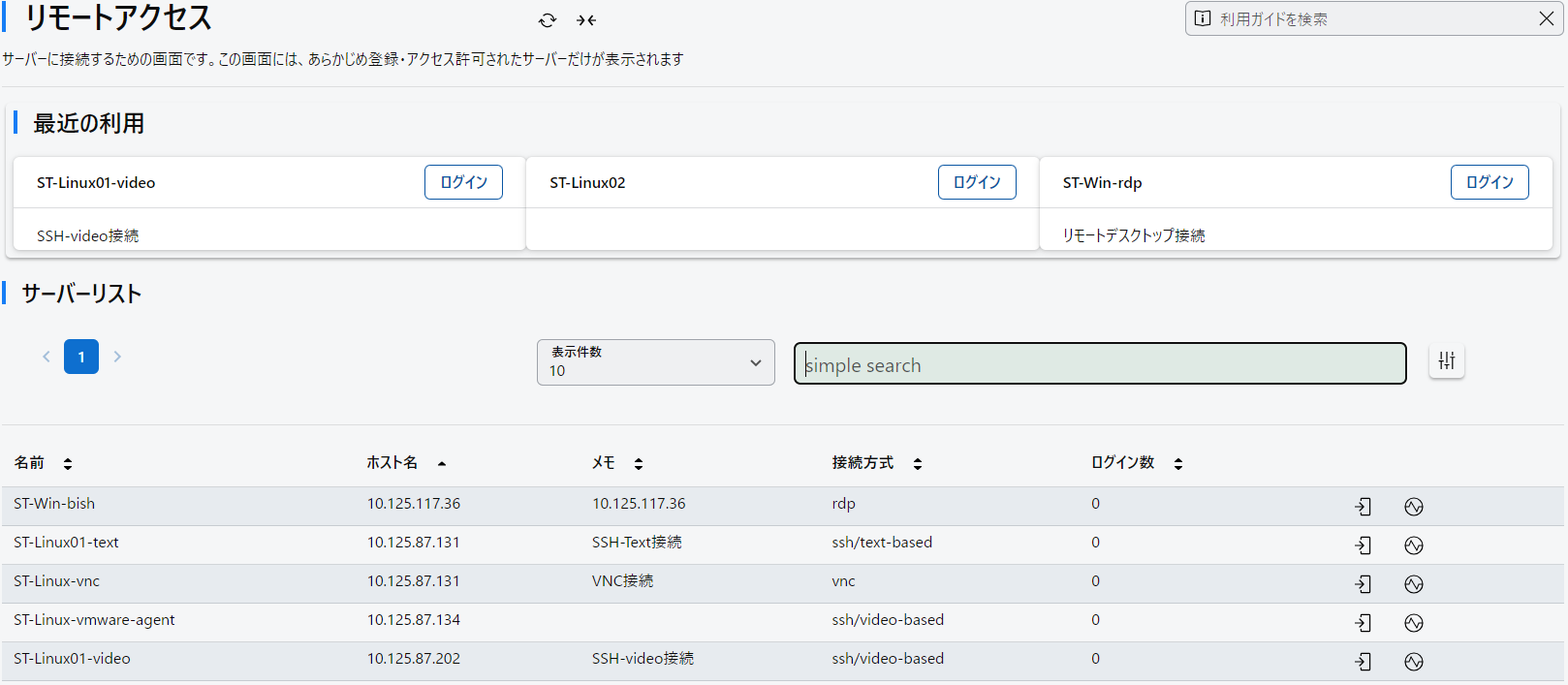ログインとログアウト
Tunaclo RD ポータルへのアクセス、および基本的な操作について説明します。
- ポータルにログインした後、401 Unauthorizedエラーが発生して操作できない場合、adminロールのユーザーによってIP許可リストが設定されている可能性があります。お客様の管理者に問い合わせてください。
- ログイン時に以下のエラーが表示される場合、パスワード誤りが規定回数を超えたため、ロックアウトされている可能性があります。
無効なユーザー名またはパスワードです。: 一時的にロックアウトされている可能性があります。しばらく時間を空けてから再度アクセスしてください。アカウントが無効です。管理者に連絡してください。: 管理者が解除するまでの間ロックアウトされています。お客様の管理者にお問い合わせください。
ポータルへのログイン(多要素認証の登録なし)
後述する多要素認証を未登録のユーザーが Tunaclo RD ポータルにログインする場合、以下の手順に従って、Tunaclo RD ポータルにログインします。
-
URL: https://portal.rd.tunaclo.jp.fujitsu.com/ から、Tunaclo RD ポータルにアクセスします。
- 管理者によって多要素認証の強制設定が有効化されている場合は、ログイン時に設定が必要です。アカウントメニューの多要素認証設定を参照してデバイスを登録してください。
- 管理者によってパスワードの有効期限が設定されていて、有効期限が切れた場合、パスワードを再設定するダイアログを表示します。新しいパスワードを入力してください。 パスワードの条件はお客さまの管理者が設定したパスワードポリシーに従います。
- 外部認証連携が有効になっている場合、[Or sign in with]の項目が表示されます。詳細はポータルへのログイン(外部認証連携を使用する場合)を参照してください。
ユーザー名・パスワードがわからない場合、パスワードリセットまたは再発行をお客様の管理者に依頼してください。
ポータルへのログイン(多要素認証の登録あり)
後述する多要素認証を登録済みのユーザーが Tunaclo RD ポータルにログインする場合、通常ログイン時のプロジェクト名、ユーザー名、パスワードのほかに、ワンタイムコードの入力が求められるようになります。
以下の手順に従って、Tunaclo RD ポータルにログインしてください。
-
URL: https://portal.rd.tunaclo.jp.fujitsu.com/ から、Tunaclo RD ポータルにアクセスします。
-
ログイン画面が表示されたら、 ポータルへのログイン(多要素認証の登録なし) と同じ要領で プロジェクト名・ユーザー名・パスワードを入力し、[ログイン] をクリックします。
-
ワンタイムコードの入力が求められるので、登録した認証アプリケーションに表示されたワンタイムコードを入力して [ログイン] をクリックします。

管理者によってパスワードの有効期限が設定されていて、有効期限が切れた場合、パスワードを再設定するダイアログを表示します。新しいパスワードを入力してください。
パスワードの条件はお客さまの管理者が設定したパスワードポリシーに従います。
- ログイン後、接続先の一覧画面が表示されることを確認します。
ポータルへのログイン(外部認証連携を使用する場合)
外部認証連携でTunaclo RDポータルにログインする手順は以下の通りです。
-
URL: https://portal.rd.tunaclo.jp.fujitsu.com/ から、Tunaclo RD ポータルにアクセスします。
-
外部認証連携が有効になっている場合、[Or sign in with]の項目が表示されます。外部認証連携でログインする場合、[Or sign in with]項目内の連携サービスのリンクをクリックしてください。
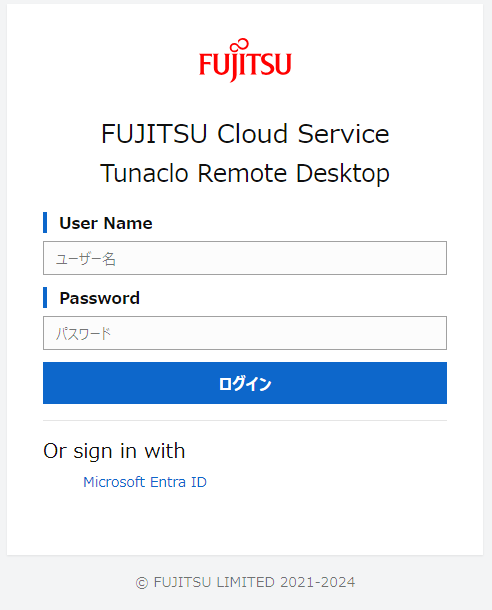
-
外部認証サービスのログイン画面が表示されますので、認証情報を入力してください。
ブラウザーが認証情報を記憶している場合、入力がスキップされることがあります。
初回ログイン時はTunaclo Remote Desktopからのアクセス許可を要求するダイアログが表示されますので、承諾してください。
ポータルからのログアウト
ポータルからログアウトする場合は、Tunaclo RD ポータル画面の左ペインの [ログアウト] ボタンをクリックします。

ポータルにログイン後、画面操作(画面の切り替えなど)をせずに一定時間(デフォルトは10分)が経過する、またはログインしてから12時間が経過すると、自動的にログアウトされます。